Como sistema operativo Android que es, la versión exclusiva del sistema para televisiones y reproductores de vídeo también dispone de Google Play Store, la tienda desde la que acceder a aplicaciones y juegos. Y dicha tienda se actualiza de manera frecuente recibiendo novedades. ¿Quieres estar siempre a la última? Te enseñamos a actualizarla de manera manual.
No existe un sistema operativo que se adapte mejor a los distintos tipos de aparatos electrónicos que Android. Coches, móviles, televisiones, todos estos dispositivos pueden sacarle enorme provecho a las características del sistema. Y Android TV obtiene especial jugo a la posibilidad de instalar aplicaciones: gracias a ello, las teles y reproductores compatibles pueden cargar en la pantalla grande desde Netflix a juegos. Google Play es la llave. Y nunca es mala idea mantener la tienda actualizada ya que de esta forma obtendrás un mejor servicio.
Actualiza la Google Play de tu Android TV con APKs

Pese a que parezca un Android diferente debido a la interfaz adaptada a la televisión y a su mando a distancia, la versión de los televisores es casi idéntica al Android de los teléfonos móviles. Incluye Google Play Store para descargar aplicaciones y juegos, pero no deja de lado la libertad del usuario ya que mantiene abierta la puerta a la instalación de apps en forma de archivos APK. Y esto se aplica a la propia Play Store.
Google va renovando el sistema, también sus aplicaciones. Hace un año, por ejemplo, le cambió el aspecto a la tienda mientras incluía distintas funcionalidades. Debido a ello, solo teniendo la versión más reciente se obtienen las últimas mejoras, por pequeñas que sean. Y no es difícil forzar la actualización de Google Play en Android TV:
- Dado que hace falta pelearse con archivos APK en el televisor, lo más recomendable es hacer uso de un administrador de archivos. Nuestra recomendación es TV File Commander, descárgalo desde la tienda de tu tele o reproductor.
- Descarga el último archivo de Google Play desde Apk Mirror y súbelo a tu Google Drive. El mejor sitio es la carpeta raíz.
- Aprovecha para actualizar los servicios de Google Play en tu Android TV, así no tendrás problemas con la tienda. Descarga el último APK y súbelo también a la carpeta raíz de tu Google Drive.
- Accede al administrador de archivos recién instalado y ve a la sección de Drive. Inicia sesión con tu cuenta de Google.

- Entra en Google Drive, busca el archivo de Google Play y pulsa sobre él: tu Android TV lo instalará como actualización. En el caso que no te aparezca el aviso de actualización no hace falta que lo instales: tu Google Play ya está a la última.
- Busca el APK de los servicios de Google Play e instálalo, igual que con la tienda.
Con los pasos anteriores habrás forzado la actualización de la tienda Google Play y de los servicios que hacen posible su funcionamiento. Los archivos son seguros y están sin modificar, por lo que puedes instalarlos sin preocupaciones. Y es un proceso que aporta diversas ventajas que debes tener en cuenta.
Ventajas de forzar la actualización de Google Play
- Recibes las últimas novedades implementadas por Google.
- Tendrás acceso a las últimas aplicaciones y juegos compatibles.
- Actualizar la Google Play y sus servicios puede solucionar errores de funcionamiento en tu Android TV. Que la tienda se cuelgue, por ejemplo; o que se cierre de repente.
- Tener los servicios de Google Play actualizados protege tu privacidad y da más seguridad a tu televisor.
 Si tienes problemas tras actualizar puedes eliminar todas las actualizaciones desde los ajustes
Si tienes problemas tras actualizar puedes eliminar todas las actualizaciones desde los ajustes
En el caso de que hayas actualizado la tienda, y esta te dé problemas, puedes eliminar esa versión acudiendo a los ajustes de tu Android TV y a la sección de aplicaciones. Busca 'Google Play', accede a su menú y elimina las actualizaciones: la tienda volverá al estado inicial, como recién salida de fábrica. Después se actualizará ella sola a la última versión que exista para tu Android TV.


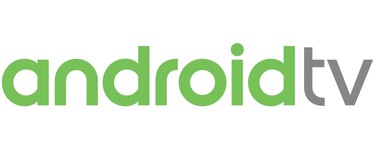



Ver 1 comentarios